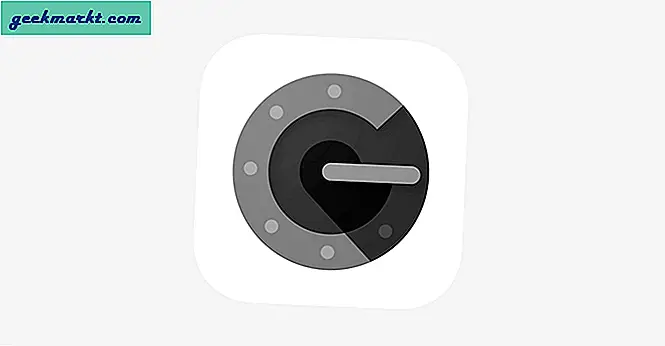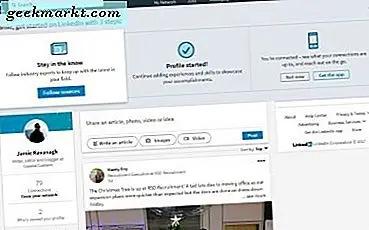Da jeg købte Amazfit Bip, var jeg begejstret for at se, hvad alt hvad jeg kan gøre med den. At være Xiaomi-støttet vidste jeg, at det ville have en enorm opbakning af tredjepartsapps og brugerdefineret firmware. Nå viser det sig, at du kan styre musik, kamera, tv og masser af ting ved hjælp af Amazfit Bip. Til denne artikel skal vi bare holde os til at kontrollere et kamera eller en musikafspiller ved hjælp af Amazfit Bip. Desværre fungerer denne løsning kun med Android, så hvis du leder efter Amazfit Bip Camera Control med iPhone eller endda musikkontrol, er denne artikel ikke noget for dig.
Amazfit Bip Camera Control
For at kontrollere kameraet er vi nødt til at kortlægge knappen på Amazfit Bip. Efter en masse efterforskning fandt jeg den ideelle app til at gøre dette - Mi Band 2/3 & Amazfit Selfie. Dette giver dig mulighed for at kortlægge et enkelt klik på knaphandlingen for at klikke på et billede. Advarslen er dog, at den kun fungerer med et valgt antal tredjeparts kameraapplikationer. Nedenfor er kameraapps, det fungerer med.
- Cirkel kamera
- Nat-selfie-kamera
- Bacon kamera
- Gratis kamera
Parring af appen med Amazfit Bip er ret let. Du skal have Mi-Fit installeret, og båndet skal være forbundet til Mi-Fit-appen. Installer nu Mi Band 2/3 & Amazfit Selfie-appen og åbn den. Appen finder automatisk MAC-adressen på Amazfit Bip, hvis den er forbundet med Mi-Fit.
Hvis appen ikke identificerer uret, kan du manuelt indtaste MAC-adressen i tekstfeltet. For at finde Bip's MAC-adresse skal du åbne Mi-Fit-appen og gå til Profilafsnittet og trykke på Amazfit Bip under "Mine enheder".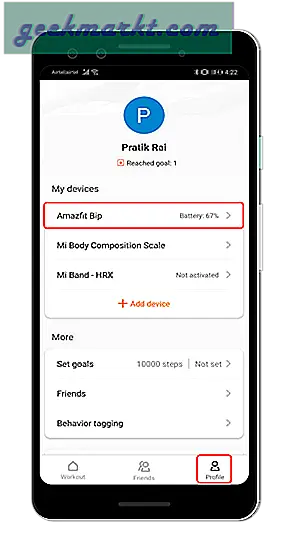
Når du er på Amazfit Bip-siden, skal du rulle ned til bunden af siden. Her finder du “Bluetooth-adresse”Som igen er MAC-adressen til Amazfit Bip.
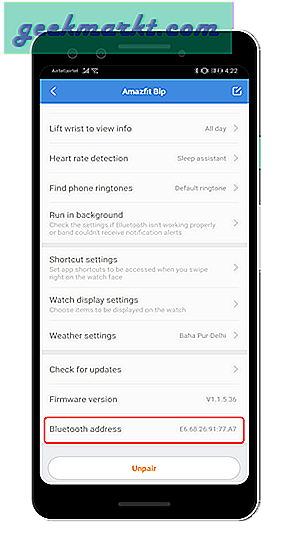
Læs: Sådan låses Windows PC op med Mi Band 3/2
Når du har indtastet MAC-adressen, skal du klikke på knappen Opret forbindelse i bunden.

Når du har klikket på forbindelsesknappen, skal du vente et par sekunder, og appen opretter forbindelse til uret. Så snart det gør det, skifter Connect-knappen i bunden til Disconnect.
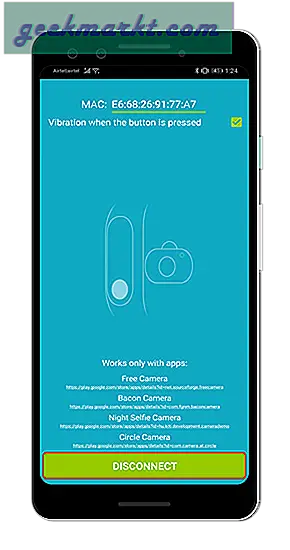
Når appen har oprettet forbindelse til uret, skal du åbne kameraappen. I mit tilfælde har jeg installeret Bacon Camera-appen. Nu skal jeg bare åbne kameraappen og trykke enkelt på knappen på Amazfit Bip. Det udløser kameralukkeren og klikker på et billede. Båndet vibrerer mildt, hvilket indikerer, at det har klikket på et billede.
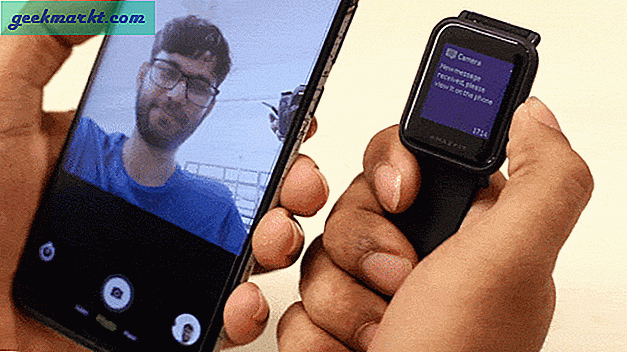
Dette er et praktisk værktøj, når du vil tage et gruppebillede, eller hvis du har kameraet monteret på et stativ. Selvom det ville have været bedre, hvis det fungerede med alle kameraapps. Dette var ikke meget af et problem for mig, da jeg allerede brugte Bacon Camera.
En anden ulempe er, at enkeltkliket fungerer som tilbageknappen i Amazfit Bip. Derfor, når du har Mi Band 2/3 & Amazfit Selfie tilsluttet uret, holder funktionerne på tilbage-knappen op med at fungere. Den eneste måde at bekæmpe dette på er kun at forbinde Mi Band 2/3 & Amazfit Selfie-appen, når du skal tage et billede.
Amazfit Bip Music Control
Desværre er der ikke en enkelt app, der lader dig styre både musikafspiller og kamera. For en musikafspiller har vi brug for en anden tredjepartsapp kaldet “Amazfit BIP Assistant“. Dette er en af de apps med dårlig brugergrænseflade, men ekstremt nyttige funktioner.
Når som helst, når du har installeret appen, skal du åbne den, og den vil bede dig om at indtaste MAC-adressen manuelt. Hvis du ikke ved, hvordan du gør det, skal du følge disse trin nævnt ovenfor.
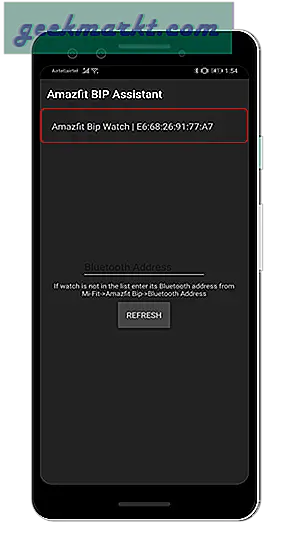
Når du har båndet tilsluttet appen, har du en skærm til at tilpasse handlingerne på urknappen. Hvis det ser forvirrende ud, er vi på samme plan. Jeg har holdt handlingen til "2 Pause 3 Næste", hvilket betyder, at to gange tryk ville stoppe / afspille sangen, og 3 gange trykke flytte til den næste sang.
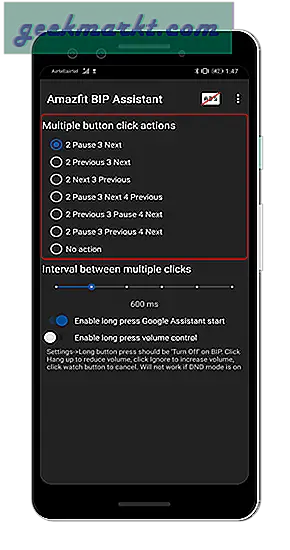
Du får også en skyder, der giver dig mulighed for at tilpasse intervallet mellem klikene. Standardværdien på 600 ms er fin og fungerer for de fleste af jer.
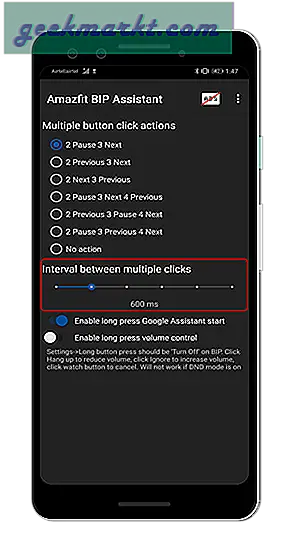
Du har også mulighed for at kortlægge et langt tryk på knappen for enten at aktivere Google Assistant på lydstyrkeknappen. Sørg dog for, at du ikke har andre handlinger tildelt til langt tryk. I mit tilfælde blev den lange presse kortlagt for at starte Outdoor Running-aktivitet. I sådanne scenarier har du konflikter, og handlingerne fungerer ikke som ønsket.
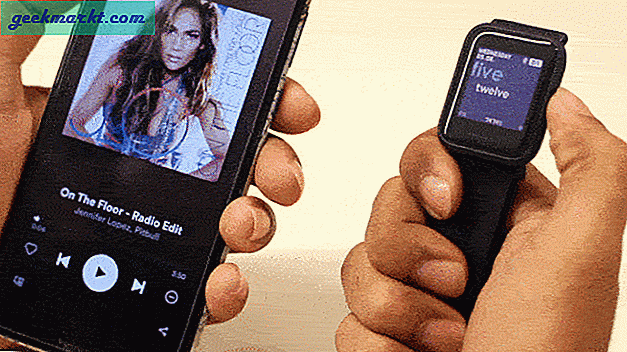
Afsluttende ord
Til kontrol af musikafspiller kan du finde masser af apps i Play Butik. Jeg kunne godt lide disse apps på grund af enkelheden og brugervenligheden. Hvis du vil have yderligere funktioner som diagrammer over dine data, sammenligninger, rapporter sammen med knaptilknytning, kan du gå til betalte apps som "Amazfit & Tools" eller "Notify & Fitness for Amazfit".
Lad mig vide det i kommentarerne nedenfor, hvis du har spørgsmål eller spørgsmål. Du kan også komme og hænge ud med mig på Instagram og snakke om Tech.
Læs også: Sådan tilføjes brugerdefinerede ur ansigter på Amazfit Bip